– Intro
Dans ce tutorial, je vais expliquer comment réaliser une photographie en HDR avec (ou sans) l’outil bracketing de votre appareil photo, à l’aide du logiciel Digital Photo Professionnal ou Photoshop.
 Vue depuis la pointe du Cap Corse
Vue depuis la pointe du Cap Corse
* SOMMAIRE *
1. Intro
2. Pré-requis
3. Prise de vue
4. Traitement HDR
01.Intro
Tout d’abord, quelques définitions s’imposent :
- HDR : pour High Dynamic Range image, soit Image à Haute Plage Dynamique. En quelque sorte vous surpassez la capacité de votre appareil photo.
- Bracketing : Option intégrée sur beaucoup d’appareils photo, qui consiste à régler une prise de plusieurs photos avec des temps de poses différents entre chaque photo.
Cette méthode se base généralement sur trois photos prisent avec des temps de poses différents. Une fois les photos assemblées cela permet d’élargir la plage dynamique de votre photo, pour faire ressortir les zones sombres et claires avec une certaine homogénéité.
Cette technique permet d’obtenir des photos avec une exposition correctement ajustée sur toute la photographie, prise dans des conditions de lumière pas facile. Sans trop forcer sur les réglages (comme un couché de soleil sur une ville). Cela permet aussi de transformer une photo en image surréaliste et obtenir une ambiance différente de la scène de base. Une photo qui se rapprochera plus d’une création artistique que d’une photographie.
Un exemple pour être plus parlant :
3 photos prises avec un temps de pose différent
Sur la première et deuxième le soleil ressort bien mais le château reste dans l’ombre alors que sur la troisième c’est l’inverse. Soit l’image est sur-exposée, soit elle est sous-exposée.
Après traitement, voici le résultat :
02.Pré-requis
Pour cette technique vous avez besoin :
– un trépied (vivement recommandé)
– un appareil photo numérique avec la fonction « bracketing » de préférence
03.Prise de vue
Les photos peuvent êtres prises à contre jour, c’est aussi l’intérêt de cette technique qui est d’avoir le décor, le soleil et le ciel qui ressortent bien, une exposition parfaite.
Lorsque vous avez trouvé votre sujet à photographier, utilisez votre trépied puisque vous allez photographier trois photos à la suite. Afin d’éviter tout décalage entre chacune d’elles. Même si les logiciels de traitement HDR proposent l’option « Ajuster » qui peut bien rendre service parfois, il est préférable de partir sur de bonne base en ayant photographié avec un trépied.
Réglez la balance des blancs. Mettez votre appareil photo sur Manuel, puis réglez le pour avoir un premier résultat satisfaisant, c’est de cette façon que je me base avant de faire une photo HDR.
– Ensuite vous réglez l’option Bracketing comme ceci : (screenshots dans l’ordre pour atteindre le menu bracketing sur un Canon 650D)
Photographiez maintenant 3 fois de suite.
Le réglage va photographier 3 photos avec des temps de poses différent. Si vous regardez l’aperçu de ces dernières, vous allez voir une photo sous exposée (très sombre), une autre sur exposée (très claire) et une dernière correcte (comme vous avez précédemment réglé votre appareil)
Pour ceux qui ne possède pas l’option « Bracketing » vous pouvez simplement photographier 3 photos en Manuel en changent à la main le temps de pose entre chaque photos.
Souvent la photo HDR se base sur 3 photos, mais rien ne vous empêche d’en faire plus, ça marche aussi très bien et le rendu est différent.
04.Traitement HDR
Pour créer vos photos HDR, il existe plusieurs logiciels. Je vais en décrire deux, dont Digital Photo Professionnal que j’utilise.
1.Digital Photo Professionnal
Ce logiciel est fourni avec les appareils photo Canon. La manipulation est très simple et le rendu très bon.
Ouvrez DPP et pointez le dossier où se trouve les 3 images à fusionner
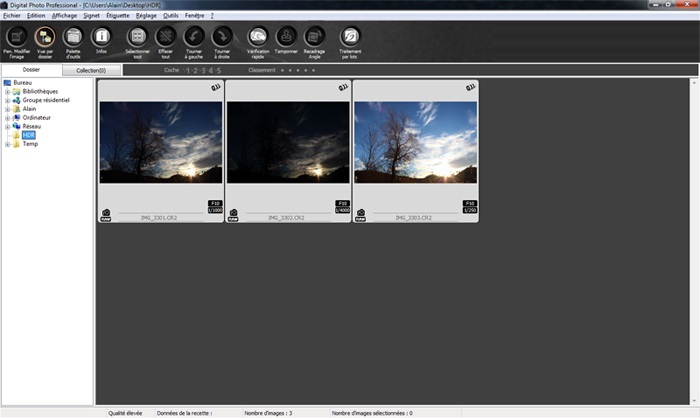
Maintenez CTRL et cliquez droit sur les 3 photos pour toutes les sélectionner (ou CTRL+A), puis faites « Outils » , « Démarrer l’outil HDR«
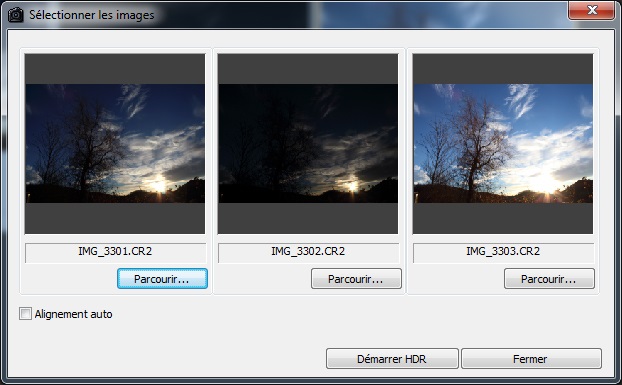
Ne cochez « Alignement auto » que si vos photos ont été faites sans trépied et présentent donc des légers décalages. La fonction peut sauver des photos mais parfois ne marche pas du tout.
Cliquez ensuite « Démarrer HDR«

Après un chargement plus ou moins long, vous devez arriver sur cette fenêtre
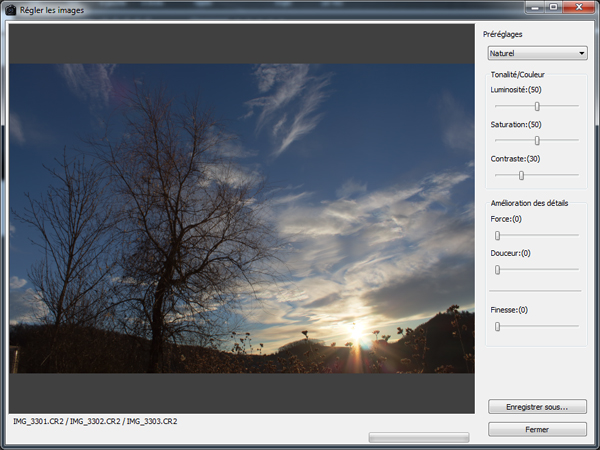
C’est à partir d’ici que le travail de rendu opère …
Commencer par
« Finesse« , ici vous allez augmenter le niveau de détail de l’image, attention de ne pas trop en abuser ça devient vite dégueulasse. 20 à 30 maximum pour donner un coup de pêche à la photo c’est déjà bien. Souvent vous n’aurez presque pas à monter ce réglage, jusqu’à 10 maxi pour un jolie peaufinage =)
« Douceur » et « Force«
Ce sont les deux paramètres qui influencent directement sur le rendu de votre photo HDR. On pourrait dire que le premier paramètre adouci la force des détails du deuxième réglage. Je mets bien souvent « Douceur » à 100 et je jauge avec « Force » . ce premier une fois changé ne va en faite rien faire sur votre photo au première abord puisqu’il prend tout son sens avec le réglage du deuxième, essayez de mettre Douceur à zéro lorsque vous aurez réglé la Force, vous verrez tout de suite le résultat 😀
Tout est une question de rendu, pour améliorer le réalisme de votre photo et obtenir un rendu homogène dans les zones sombres et claires, régler le « Force » entre 20 et 40, après ça devient de l’art … ou pas. Vous pouvez ensuite peaufiner le rendu avec les options du dessus (Contraste, Luminosité …)
Ensuite faites « Enregistrer sous » et voila.

Sachant que là, j’ai forcé un peu les détails pour montrer la différence, mais de mon point de vue le HDR il faut en mettre juste un peu, afin de peaufiner sa photo sans la dénaturaliser.
Encore que parfois cela rend des scènes vraiment fun, mais il ne faut pas en abuser.
2.Photoshop
La manipulation est quasiment la même mise à part l’interface d’utilisation qui, vous verrez, présente beaucoup plus d’options de personnalisation sur la fusion HDR. L’option HDR sous Photoshop est disponible à ma connaissance depuis la version CS2. Ici j’utilise la version CS5
Ouvrez Photoshop, cliquez sur « Automatisation » puis « Fusion HDR Pro » (l’intitulé peut varier en fonction de la version)
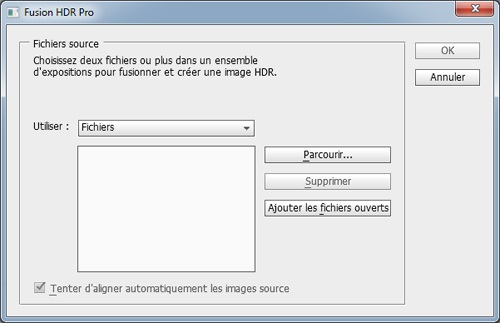
Faites « Parcourir » , sélectionnez vos photos et cochez si besoin « Tenter d’aligner automatiquement les images source« , comme dit précédemment dans le cas où vos photos ont été prises sans trépied. Puis cliquez « OK«
Vous avez un aperçu de votre photo
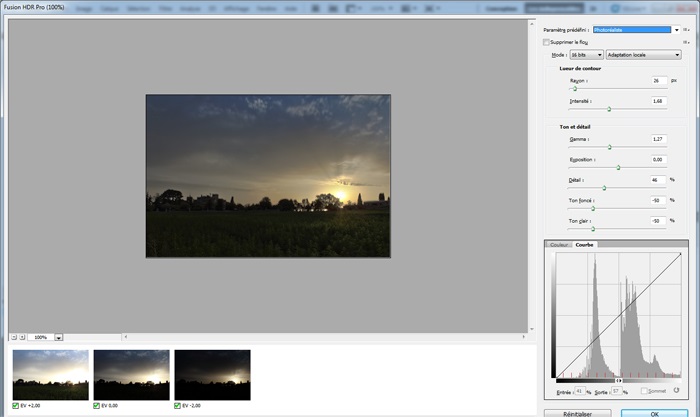
Sur la droite vous accèderez à toutes les options pour optimiser votre photo. Elles sont beaucoup plus détaillées que DPP et de ce faite beaucoup plus complexes à utiliser. Si vous avez un peu de mal il existe des pré-réglages dans « Paramètre prédéfini » au dessus, cela peut vous guider pour ensuite peaufiner.
Le rayon, détail, intensité sont des valeurs qui influence le rendu HDR, il faut faire des essais le rendu varie énormément entre chaque photos
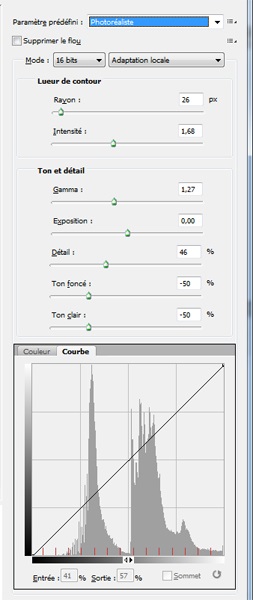
3.Autres logiciels
Photomatix possède une très bonne réputation sur internet (je ne l’ai jamais testé puisque DPP me suffit amplement), il coûte 40$ pour la version basique et 99$ pour la version pro. A voir donc en fonction de vos besoins.
Ensuite vient les logiciels gratuits
- Luminance HDR : http://qtpfsgui.sourceforge.net/
- The Gimp avec le script Exposure Bend
- The Gimp : http://www.gimp.org/
- Script : http://tir.astro.utoledo.edu/jdsmith/code/exposure_blend.php
 Facebook
Facebook Flickr
Flickr
 Accueil
Accueil TimeLapses & Vidéos
TimeLapses & Vidéos Blog Photo
Blog Photo Astro’Infos
Astro’Infos Comptoir du Partage
Comptoir du Partage Tutorials
Tutorials Lexique
Lexique Infos & Contact
Infos & Contact







Merci simple et une fois de plus clairement expliqué